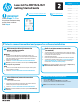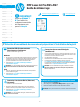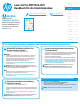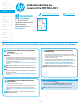HP LaserJet Pro MFP M25-M27 - Getting Started Guide
7
Dansk ............. 19
Català ............. 16
Español ........... 13
Italiano ........... 10
Deutsch ............. 7
Français ............ 4
English .............. 1
Norsk .............. 37
Lietuvių .......... 34
Latviešu .......... 31
Suomi ............. 28
Eesti ............... 25
Nederlands ...... 22
Svenska .......... 43
Português ....... 40
www.hp.com/support/ljmfpM25-M27 www.register.hp.com
LaserJet Pro MFP M25-M27
Handbuch für die Inbetriebnahme
WICHTIG:
Führen Sie die
Schritte1 bis 3 auf
dem Plakat zur Einrichtung
der Druckerhardware aus,
und fahren Sie dann mit
Schritt4 fort.
Windows
1. Schließen Sie das USB-Kabel erst nach Installation der Software an.
Beim Installationsvorgang werden Sie zum passenden Zeitpunkt
zum Anschließen des Kabels aufgefordert. Wenn das Kabel bereits
angeschlossen ist, starten Sie den Drucker neu, wenn Sie die
Installation zum Anschließen des Kabels auordert.
2. Fahren Sie mit „5. Software-Installationsdateien auinden und
herunterladen“ fort.
HINWEIS: Wählen Sie während der Softwareinstallation die Option
Directly connect this computer using a USB cable (Direkte Verbindung
zu diesem Computer mit einem USB-Kabel) aus.
OS X
1. Schließen Sie bei OSX das USB-Kabel zwischen dem Computer und
dem Drucker vor der Installation der Software an.
1. Fahren Sie mit „5. Software-Installationsdateien auinden und
herunterladen“ fort.
Integrierte Drahtlosnetzwerkverbindung
(nur NW-Modelle)
1. Stellen Sie sicher, dass Drucker, Zugrispunkt und Computer eingeschaltet
sind und dass der Computer mit dem Drahtlosnetzwerk verbunden ist, um
den Drucker mit einem Drahtlosnetzwerk (Wi-Fi) zu verbinden.
2. Hierfür ist ein USB-Kabel erforderlich.
3. Ziehen Sie an den Drucker angeschlossene USB- oder Ethernet-Kabel ab.
4. Um von einem Computer aus zu drucken, fahren Sie mit „5. Software-
Installationsdateien auinden und herunterladen“ fort. Um nur von
einem Mobiltelefon oder einem Tablet aus zu drucken, fahren Sie mit
„7. Mobiler Druck und Drahtlosdruck“ fort.
HINWEIS: Wählen Sie während der Softwareinstallation die Option
Help me set up a rst-time wireless connection (Assistent zur
Ersteinrichtung einer Drahtlosverbindung) aus. (Nur Windows)
Kabelgebundene Netzwerkverbindung
(Ethernet)
(optional)
Verwenden Sie ein Standardnetzwerkkabel.
1. Schließen Sie das Netzwerkkabel an den Drucker und das Netzwerk an.
Warten Sie einige Minuten, während der Drucker eine Netzwerkadresse
bezieht.
2. Fahren Sie mit „5. Software-Installationsdateien auinden und
herunterladen“ fort.
HINWEIS: Wählen Sie während der Softwareinstallation die Option für
Connect through a network (Verbindung über ein Netzwerk).
Direkte USB-Verbindung zwischen dem
Drucker und dem Computer
Verwenden Sie ein USB-Kabel des Typs A-auf-B.
4.
Verbindungsmethode auswählen und Softwareinstallation vorbereiten
Ermitteln der IP-Adresse des Druckers (optional)
1. Drücken Sie die Taste Einrichten .
2. Önen Sie „Berichte“ und anschließend Cong Report
(Kongurationsbericht), und drücken Sie OK.
3. Suchen Sie im Abschnitt „Netzwerkinformationen“ die IP-Adresse des Druckers.
HINWEIS: Weitere Informationen nden Sie im Benutzerhandbuch.